আসসালামু আলাইকুম ওয়া রহমাতুল্লাহ ওয়া বারাকাতুহু। কেমন আছেন সবাই ভাল নিশ্চই। আমরা যারা মোবাইলে ইন্টারনেট ব্যবহার করি তাদের সচরাচর চার্জের বিনিময়ে নিজেদের অপারেটরের কাছ থেকে কনফিগারেশন নিতে হয়, তাই না? হাঁ ঠিক তাই কম পক্ষে একটা মেসেজ এর টাকা তো দিতে হয়। আমি আজ আপনাদের সবার মোবাইলে ফ্রি ইন্টারনেট কনফিগারেশন দিব। এর জন্য প্রথমে আপনাকে এখানে ঢুকতে হবে। ঢোকার পর এই রকম একটা পেজ দেখতে পাবেন

এর পর এখান থেকে প্রথমে আপনি আপনার মোবাইলের ব্রাণ্ড সিলেক্ট করুন ও পাশের >> চিহ্নে ক্লিক করুন।

এরপর আপনি এখান থেকে আপনার মোবাইলের মডেল সিলেক্ট করুন ও >> চিহ্নে ক্লিক করুন

এবার আপনি এখান থেকে আপনার মোবাইল নং টি প্রবেশ করার জন্য প্রথমে কান্ট্রি সিলেক্ট করবেন করার পর দেখবেন কোড 880 সেখানে ডিসপ্লে হবে আপনি শুধু বাকি নং গুলো প্রবেশ করাবেন যেমন 1829211916 এবং >> চিহ্নে ক্লিক করুন।
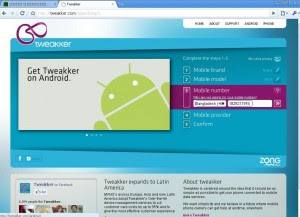
এখন আপনি মোবাইল প্রোভাইডার সিলেক্ট করবেন এবং >> চিহ্নে ক্লিক করবেন।

এবার কনফার্মেশন কোড গুলো প্রবেশ করিয়ে, একসেপ্ট বক্সে টিক চিহ্ন দিয়ে Get settings এ ক্লিক করুন,

ব্যস আপনার কাজ শেষ এবার আপনার মোবাইলে সেটিংস আসলে 1234 দিয়ে সেভ করুন এবং উপভোগ করুন। এভাবে আপনি পৃথিবীর যে কোন দেশের যে কোন মোবাইলে সেটিংস নিতে পারবেন। সবাইকে ধন্যবাদ জানিয়ে আজকের মত বিদায় নিচ্ছি ততক্ষণ পিসি হেলপলাইনের সাথেই থাকুন, আল্লাহ হাফেজ।

এর পর এখান থেকে প্রথমে আপনি আপনার মোবাইলের ব্রাণ্ড সিলেক্ট করুন ও পাশের >> চিহ্নে ক্লিক করুন।

এরপর আপনি এখান থেকে আপনার মোবাইলের মডেল সিলেক্ট করুন ও >> চিহ্নে ক্লিক করুন

এবার আপনি এখান থেকে আপনার মোবাইল নং টি প্রবেশ করার জন্য প্রথমে কান্ট্রি সিলেক্ট করবেন করার পর দেখবেন কোড 880 সেখানে ডিসপ্লে হবে আপনি শুধু বাকি নং গুলো প্রবেশ করাবেন যেমন 1829211916 এবং >> চিহ্নে ক্লিক করুন।
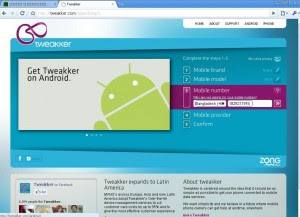
এখন আপনি মোবাইল প্রোভাইডার সিলেক্ট করবেন এবং >> চিহ্নে ক্লিক করবেন।

এবার কনফার্মেশন কোড গুলো প্রবেশ করিয়ে, একসেপ্ট বক্সে টিক চিহ্ন দিয়ে Get settings এ ক্লিক করুন,

ব্যস আপনার কাজ শেষ এবার আপনার মোবাইলে সেটিংস আসলে 1234 দিয়ে সেভ করুন এবং উপভোগ করুন। এভাবে আপনি পৃথিবীর যে কোন দেশের যে কোন মোবাইলে সেটিংস নিতে পারবেন। সবাইকে ধন্যবাদ জানিয়ে আজকের মত বিদায় নিচ্ছি ততক্ষণ পিসি হেলপলাইনের সাথেই থাকুন, আল্লাহ হাফেজ।































